Windows 11 正式发布已经有一段时间了,很多用户可能已经体验过这个最新一代系统的变化。 微软在 Windows 11 中添加了许多新功能,例如小部件。
小部件按钮默认固定在任务栏中,用户可以点击它来调出小部件面板、自定义设置、添加或删除小部件。
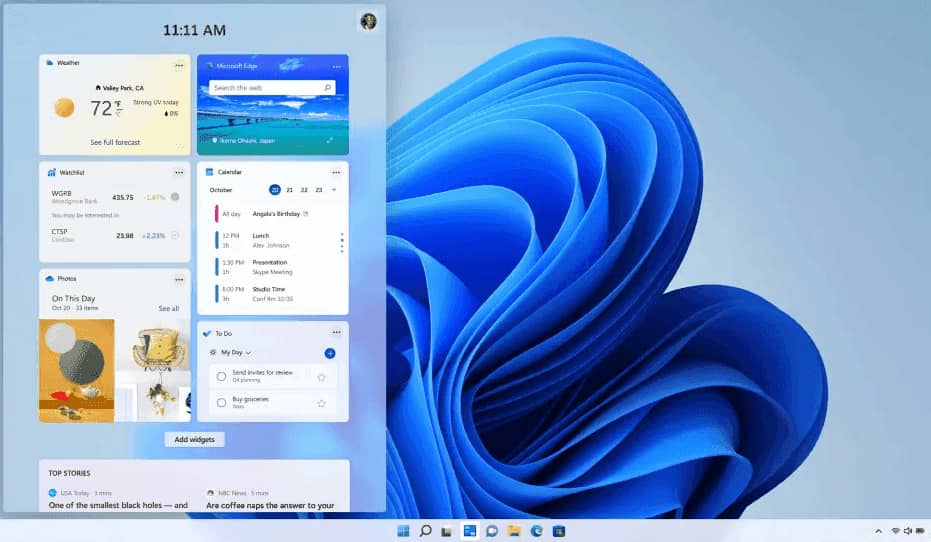
由于动态磁贴已被淘汰,微软可能正试图让小部件接管这项工作,以便用户无需打开应用程序即可直观地了解信息。
但是,小部件的实际体验并不能令人满意。 首先,小部件会影响系统性能,很多用户反馈小部件面板滞后。 其次,Win11还处于起步阶段,目前的widget数量相当少,只有天气、体育、照片、新闻等。
此外,小部件与系统的集成度相对较低——点击小部件会跳转到网页而不是系统应用,因此很多人在使用一段时间后会想要卸载(或至少隐藏)Windows 11 小部件。 就是这样。
隐藏小部件图标
人们对 Windows 11 小部件不满的主要原因在于它在任务栏上占据了宝贵的位置,但重量却不足以发挥作用。
隐藏它其实很简单。 打开设置面板,进入“个性化”“任务栏项目”,可以在里面找到任务栏项目的开关,将“小部件”关闭。
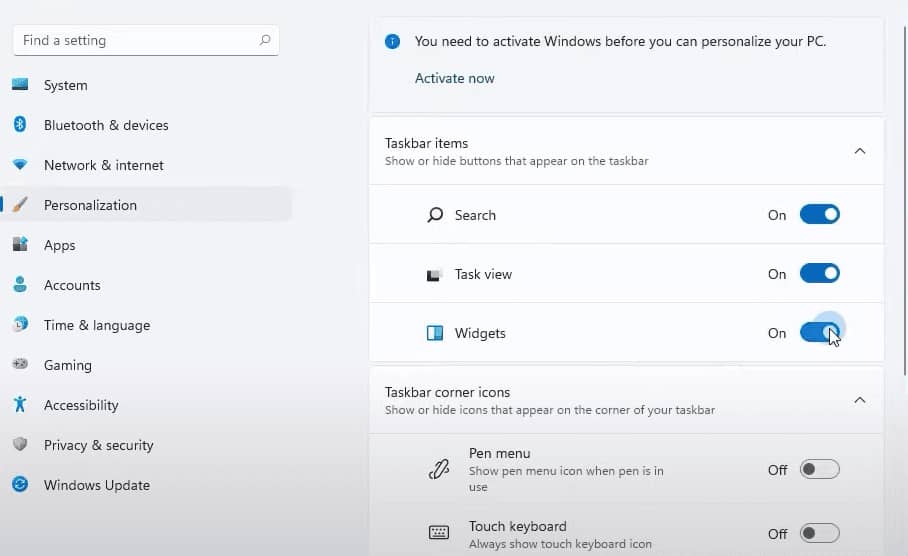
卸载 Win11 小部件
隐藏小部件图标并不能解决所有问题,例如资源消耗。 小部件会继续在后台占用资源,所以如果你真的完全不需要它,你可以卸载它。
要卸载 Windows 11 小部件,您可以在 Windows 终端中打开“命令提示符”或以管理员权限运行 CMD,然后键入以下命令。
winget uninstall MicrosoftWindows.Client.WebExperience_cw5n1h2txyewy
按 Enter 键,Win11 小部件将被卸载。
如果要重新安装 Win11 小部件,则可以执行以下命令:
winget install 9MSSGKG348SP
事实上,这并不是微软第一次尝试将小部件内置到系统中(如 Windows Vista 和 Windows 7),但从结果来看并没有显示出它在 Windows 中不可或缺的重要性——Windows 11 也是如此。如果您认为它影响您的使用,请尝试上述方法禁用它。







